Los dispositivos de Apple como el iPad son dispositivos sensibles que necesitan soluciones específicas para ejecutar y administrar algunas de sus operaciones. Están bien hasta que lo bloquee, o la pantalla esté desactivada o haya olvidado por completo el código de acceso. Ese es el momento en que necesita tener algunos enfoques como cómo desbloquear iPad Passcode sin computadora a su alcance para operar recuperar el control de sus funciones.
Los desarrolladores de Apple entienden lo que se necesita para bloquea tu iPad y tiene varias soluciones para deshacer la función. El enfoque que utilice determina el resultado. Algunos pueden borrar datos y configuraciones, mientras que otros solo borran la configuración pero mantienen el contenido. Lo mejor es guardar sus datos en un dispositivo de almacenamiento en la nube para recuperarlos fácilmente. También es ideal para acceder a la información independientemente de su ubicación, siempre que tenga una conexión a Internet.
Este artículo resulta útil para permitirle obtener control total de su contraseña con y sin una computadora. Habla de cuatro formas de desbloquear el código de acceso del iPad sin una computadora y con una computadora. Sigue leyendo y consigue tenerlos a tu alcance.
Guía de contenido Parte 1. ¿Puedo desbloquear iPad sin computadora?Parte 2. ¿Cómo desbloquear la contraseña del iPad con iTunes?Parte 3. ¿Cómo desbloquear el código de acceso del iPad sin iTunes o iCloud? [No se requiere contraseña]Parte 4. ¿Cómo desbloquear el código de acceso del iPad sin computadora?Parte 5. Conclusión
Parte 1. ¿Puedo desbloquear iPad sin computadora?
Esta es una pregunta común entre los propietarios de iPad. Al comprar este dispositivo, debe preguntarse qué hará cuando su iPad esté deshabilitado, como el iPad sigue pidiendo un código de acceso después de reiniciar. Evidentemente, esto sucede accidentalmente y no te queda más remedio que hacerlo funcionar. Este contenido desmitificará los mitos que surgen sobre las formas de desbloquear el código de acceso del iPad sin computadora y con computadora.
¿Se te ha roto la pantalla hasta el punto de desactivarla? ¿Has intentado teclear en vano? ¿Sabes que aún puedes recuperar tu iPad en forma? Es posible desbloquear tu iPad con y sin computadora. Sólo necesita utilizar varias aplicaciones disponibles que tienen funciones de desbloqueo incorporadas. Esta guía paso a paso es importante para brindarle soluciones ideales sobre cómo reparar un iPad no disponible sin una computadora. Continúe leyendo y obtenga los mejores métodos para desbloquear su iPad sin una computadora.
Parte 2. ¿Cómo desbloquear la contraseña del iPad con iTunes?
Las múltiples contraseñas incorrectas son la primera indicación de que has bloqueado tu iPad. Ese no es el final de la mentira de su dispositivo, aún puede usar iTunes para restaurar el dispositivo a la configuración de fábrica para usarlo una vez más. iTunes es un software diseñado para iPad, iPod y iPhone, no solo como un reproductor multimedia, sino que también la funcionalidad de restauración admitida en la interfaz es una forma de saber cómo desbloquear el código de acceso del iPad sin una computadora. Solo necesita ejecutar unos pocos pasos y borrar el código de acceso. Aquí está la guía:
- Sincronice la computadora con el iPad, superará el código de acceso si una vez lo conectó al iPad, que es principalmente el caso.
- Seleccione el logotipo del iPad en la interfaz de iTunes
- Seleccione la opción "restaurar iPad ” y seleccione “restaurar” nuevamente como función de confirmación
- Instalará la última versión de iOS y desbloqueará el código de acceso del iPad.
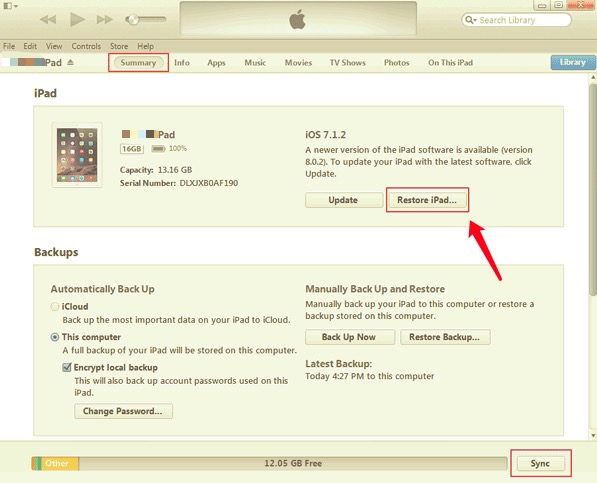
Parte 3. ¿Cómo desbloquear el código de acceso del iPad sin iTunes o iCloud? [No se requiere contraseña]
iTunes e iCloud son todas soluciones basadas en la web. ¿Qué pasa si no tienes una computadora a tu disposición y todavía tienes que desbloquear tu iPad? Les presentamos Desbloqueador de iOS. Este es un poderoso conjunto de herramientas que borra el código de acceso para iPod, iPhone y iPad. Además del código de acceso del iPad, si olvidó el código de acceso de su iPhone, esta herramienta puede ayudarle desbloquea tu iPhone. También resulta útil para eliminar el ID de Apple y las contraseñas en pantalla. Lo hace mediante un proceso sencillo.
Descargar gratis Descargar gratis
Además, sus datos guardados en los servicios en la nube están sanos y salvos. Su principal ventaja es que instala en el dispositivo la última versión de iOS. No tiene límite en el tipo de contraseña, ya sea el dígito, patrón ID de la carao Touch ID. La función borra específicamente el código de acceso. Es una de las formas que debe saber que lo ayuda a desbloquear el código de acceso del iPad sin computadora.
Estos son los pasos que sigue
- En su PC, inicie iOS Unlocker
- Seleccione el botón Borrar código de acceso modo
- Seleccione el botón Inicio mientras conecta el dispositivo a la computadora a través del cable USB
- Haga clic en el botón "Confiar"
- Confirme la configuración del dispositivo y haga clic en "Iniciar"
- Después de unos minutos, haga clic en el botón “descubrir botón ” y tecla en “0000 ” como código de confirmación
- En unos minutos, el código de acceso ya no está

Parte 4. ¿Cómo desbloquear el código de acceso del iPad sin computadora?
Si la versión de su iPad es 15.2 y posterior, puede desbloquear fácilmente la contraseña de su iPad sin una computadora. Hay un botón Borrar iPad que permite a los usuarios restablecer su iPad borrando todo el contenido, incluido el código de acceso del iPad. Cuando ingresa repetidamente el código de acceso incorrecto en su iPad, aparece el botón Borrar iPad y puede intentar desbloquear su iPad con los siguientes sencillos pasos.
- En la pantalla de bloqueo del iPad, presione el botón Borrar iPad en la parte inferior central
- Cuando aparezca un cuadro de contraseña, ingrese la contraseña de ID de Apple utilizada en este iPad
Una vez que hayas verificado tu iPad, podrás borrar todos los contenidos y configuraciones, incluido tu código de acceso.

La gente también LeerCómo descifrar la contraseña del iPad de 3 formas efectivas 3 formas: cómo desbloquear el código de acceso del iPhone 6 sin perder datos
Parte 5. Conclusión
Usted tiene el control de su código de acceso, ya sea que lo bloquee accidental o intencionalmente. Los enfoques mencionados anteriormente son algunas de las formas simples que puede explorar si busca kits de herramientas en cómo desbloquear iPad Passcode sin computadora.
Ante una situación así, busca lo que tengas a mano y enfréntate a él para eliminar el código de acceso, ahora que siempre puedes crear otro para mejorar la confidencialidad de tu iPad. Desbloqueador de iOS es su kit de herramientas para llevar cuando busca una solución digital simple y directa cuando ha perdido su código de acceso o ha roto accidentalmente su pantalla.
Escrito por Rosie
Última actualización: 2022-02-25